Tamaños de captura de pantalla de iOS
Publicado: 2020-04-14Tamaños de captura de pantalla de iOS
Tamaños de captura de pantalla de iTunes Connect para iPhone
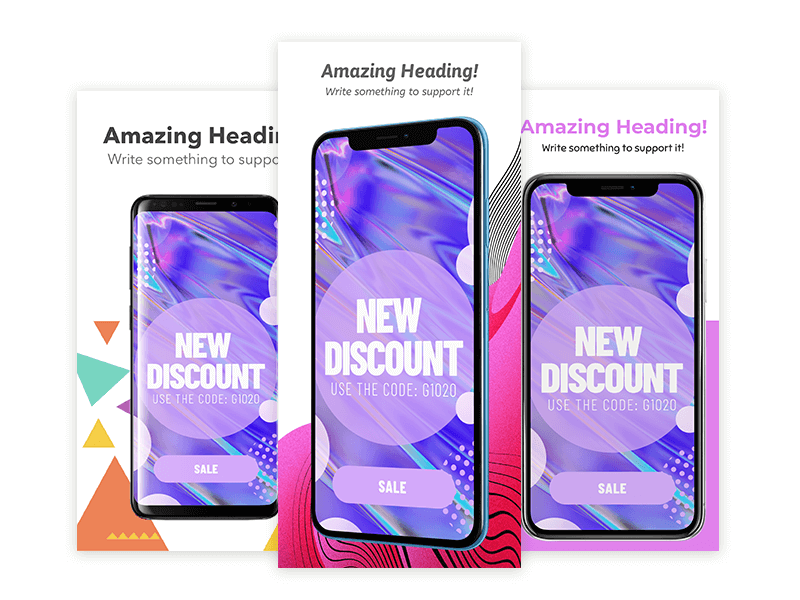
Una breve historia sobre la App Store y las capturas de pantalla de la App Store
Si hay una constante en el historial de App Store, ese sería el requisito de enviar capturas de pantalla de la tienda de aplicaciones al cargar una aplicación. Simplemente tiene sentido dar a los usuarios una instantánea rápida de lo que estaban a punto de descargar o comprar. Y a medida que la tecnología evolucionó para permitir pantallas más grandes y mejores, Apple comenzó a aumentar el tamaño y la calidad de las pantallas de los iPhone, y los desarrolladores de aplicaciones tuvieron que cargar capturas de pantalla nuevas, más grandes y diferentes. ¡Así que tenemos para ti toda la información sobre los tamaños de captura de pantalla de iOS para hacerlo bien!
El iPhone ha tenido 5 tamaños de pantalla diferentes a lo largo de la historia. ¿Se pregunta cuáles son los diferentes tamaños de captura de pantalla de la App Store ? Consulte la tabla a continuación y no olvide consultar nuestras últimas maquetas y casos de uso de iPhone X. Asegúrese de que sus aplicaciones se vean modernas y frescas con el último y mejor dispositivo de Apple.
Tamaños de captura de pantalla de la App Store:
| Dispositivo | Tamaño | Dimensiones del retrato (píxeles) | Dimensiones del paisaje (píxeles) |
|---|---|---|---|
| iPad Pro | 12,9 pulgadas | 2048px × 2732px | 2732px × 2048px |
| iPad Pro | 10,5 pulgadas | 1668px × 2224px | 2224px × 1668px |
| iPad | 9,7 pulgadas | 1536px × 2048px | 2048px × 1536px |
| Ipad mini | 7,9 pulgadas | 1536px × 2048px | 2048px × 1536px |
| iPhoneX | 5,8 pulgadas | 1125px × 2436px | 2436px × 1125px |
| iPhone 8 más | 5,5 pulgadas | 1242px × 2208px | 2208px × 1242px |
| iPhone 8 | 4,7 pulgadas | 750px × 1334px | 1334px × 750px |
| iPhone 7 más | 5,5 pulgadas | 1242px × 2208px | 2208px × 1242px |
| iPhone 7 | 4,7 pulgadas | 750px × 1334px | 1334px × 750px |
| iPhone 6s más | 5,5 pulgadas | 1242px × 2208px | 2208px × 1242px |
| iPhone 6s | 4,7 pulgadas | 750px × 1334px | 1334px × 750px |
| iPhone SE | 4 pulgadas | 640 píxeles × 1136 píxeles | 1136 píxeles × 640 píxeles |
| reloj de manzana | 42mm | 312 píxeles × 390 píxeles | 390 píxeles × 312 píxeles |
| reloj de manzana | 38mm | 272 píxeles × 340 píxeles | 340 píxeles × 272 píxeles |
La App Store se convirtió en un mercado digital altamente competitivo, vibrante y en constante evolución. Apple comenzó a permitir que los desarrolladores de aplicaciones agreguen capturas de pantalla localizadas de sus aplicaciones para que los desarrolladores puedan mostrar instantáneas a los consumidores en su idioma materno. ¿Alguna vez has descargado una aplicación en la que las capturas de pantalla están en un idioma que no puedes leer? Apuesto a que no lo has hecho. Luego vinieron los anuncios de búsqueda de la tienda de aplicaciones, que animaban a las aplicaciones a pagar por un lugar en la parte superior de una página de resultados de búsqueda y disfrutar de los beneficios de visibilidad aumentada.
Tener una gran aplicación ya no es suficiente, debe comercializarla de la manera correcta para obtener resultados. Optimizar los metadatos de su aplicación es una excelente manera de ayudar a que su aplicación tenga éxito. Las capturas de pantalla de iOS juegan un papel importante en los metadatos de una aplicación, los tamaños de las capturas de pantalla de iOS pueden ser un tema confuso, razón por la cual lo convertimos en el centro de esta publicación, siga leyendo para obtener más información sobre cómo aumentar su tasa de conversión con capturas de pantalla.
- Tamaños de captura de pantalla de iOS e iTunes Connect
- Proceso simplificado de envío de capturas de pantalla
- Corrige el tamaño de las capturas de pantalla de iOS con Placeit
- ¿Está su aplicación lista para ser enviada?
- Resumen
Cómo iTunes Connect se convirtió en un dolor de cabeza
Subir capturas de pantalla a iTunes Connect se volvió tremendamente complicado gracias a los ahora nuevos tamaños de captura de pantalla de iOS. Si su aplicación era compatible con todas las versiones de iPhone, cargar capturas de pantalla de la aplicación en la App Store se convirtió en una pesadilla. Imagínese el tiempo que lleva crear capturas de pantalla en diferentes idiomas (localización) y para dispositivos específicos. Imagínate esto:
Suponiendo que cargue 5 capturas de pantalla para cada dispositivo iPhone, deberá tomar 5 capturas de pantalla en 4 dispositivos diferentes (3,5″, 4″, 4,7″ y 5,5″). Son 20 imágenes.
¿Tu aplicación está disponible en diferentes idiomas? Si es así, la cantidad de imágenes que necesitaría cargar podría aumentar a 100 o incluso más.
Solo piense en el tiempo que llevaría agregar texto a cada imagen, es demasiado. ¿No tendría sentido dedicar esa cantidad de tiempo y esfuerzo a mejorar su aplicación? ¡Definitivamente!

Entonces Apple vino a salvar el día
En la Conferencia mundial de desarrolladores de Apple de 2016, se dieron buenas noticias al mundo del desarrollo de aplicaciones con el proceso simplificado de envío de capturas de pantalla.
Con capturas de pantalla simplificadas , Apple permite a los desarrolladores de aplicaciones generar capturas de pantalla para cada versión de iPhone simplemente cargando un activo de captura de pantalla de 5.5″. Luego, su plataforma reduce el tamaño de esta captura de pantalla de 5,5″ (iPhone 7 Plus) a 4,7″, 4″ y 3,5″ para adaptarse a todos los dispositivos de la familia iPhone de Apple.
Lo mejor de todo es que una sola casilla de verificación hace el trabajo. Realmente, al cargar una imagen de captura de pantalla de 5,5″ que cumpla con los estándares de Apple, eso es todo lo que necesita hacer.
Consejo: las capturas de pantalla generadas con Placeit cumplen con los requisitos.
Sugerencia: Apple publicó esta información sobre el envío de aplicaciones diseñadas para el iPhone X a la App Store, mira este video.
- Paso 1. Arrastra tus capturas de pantalla (Apple recomienda 3-5) en la pantalla de mayor resolución (5,5″) al área gris:
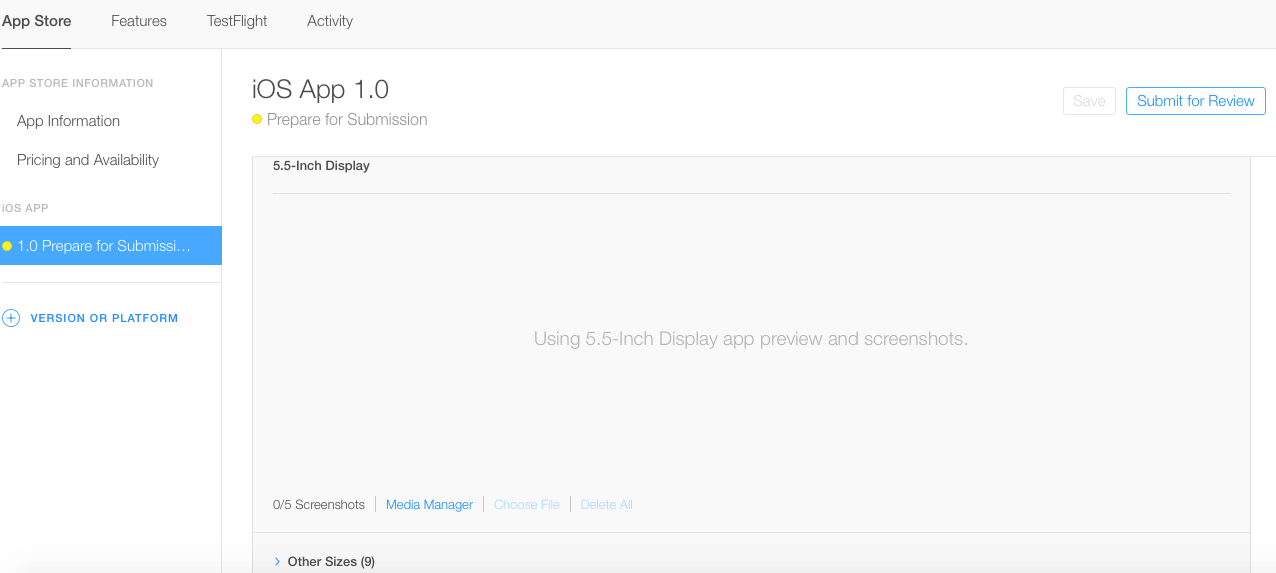
- Paso 2. Marque "Usar pantalla de 5,5 pulgadas" .
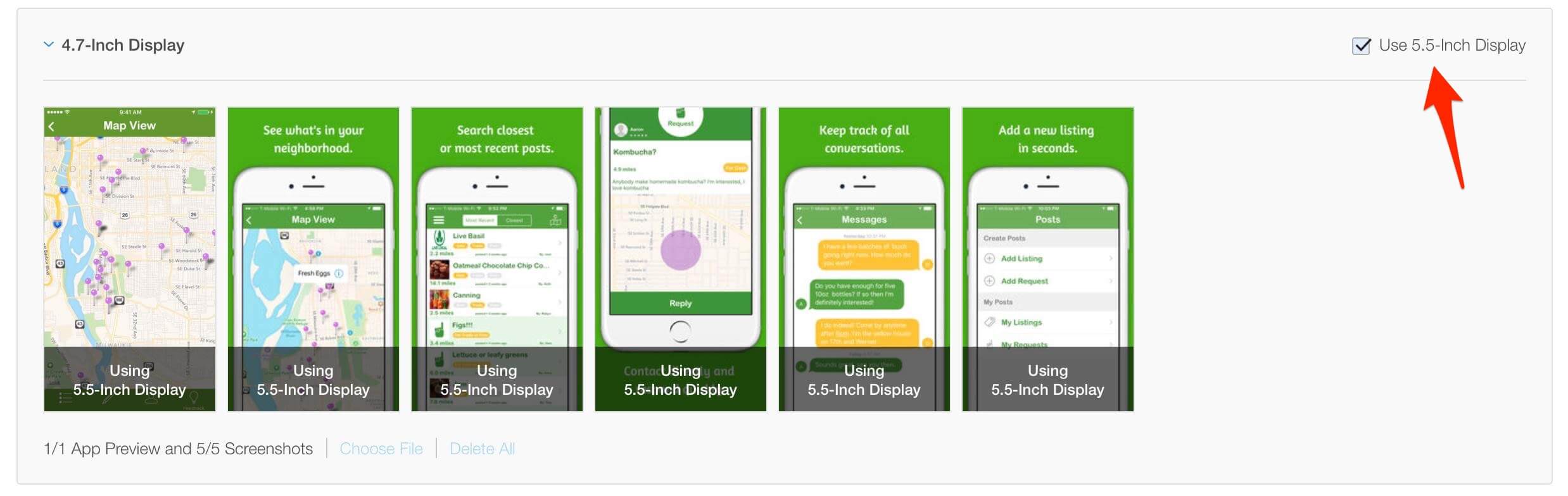
- Paso 3. Haz clic en "Otros tamaños" para ver tus 5 capturas de pantalla originales escaladas para que encajen perfectamente en dispositivos más pequeños. ¡Eso es todo!
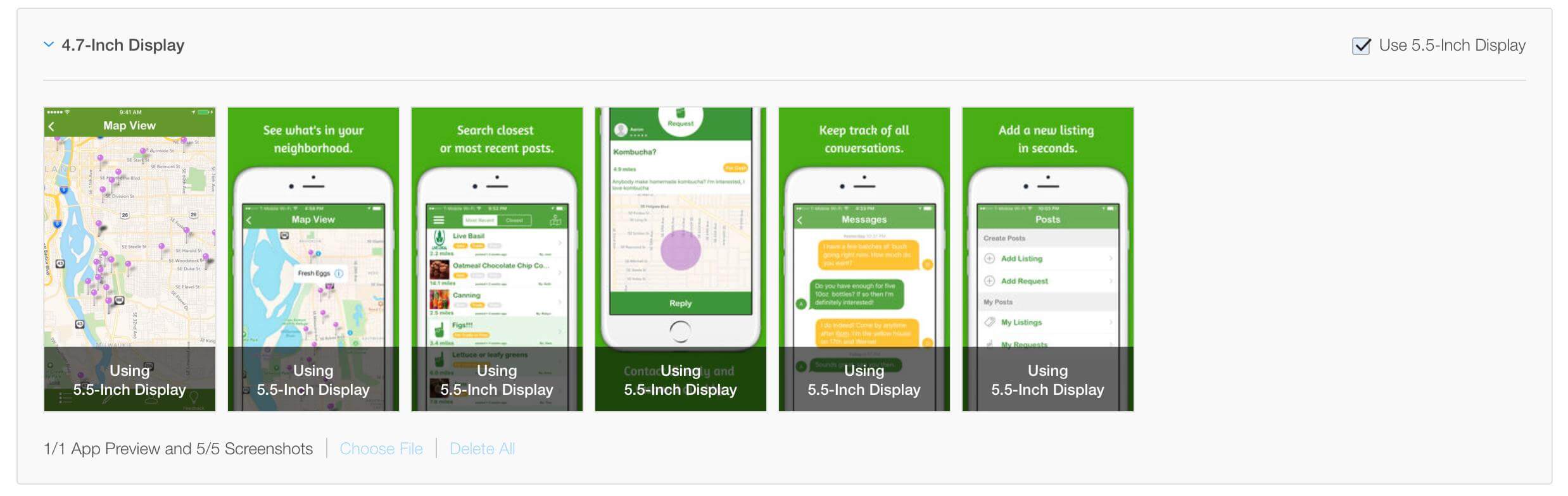
Entonces, gracias Apple por el proceso simplificado de envío de capturas de pantalla.
Cómo te ayuda Placeit a obtener los tamaños correctos de las capturas de pantalla de iOS:
Cuando los desarrolladores suben capturas de pantalla en la resolución más alta a iTunes Connect, deben cumplir con estos requisitos:
- 72 ppp, RGB, plano, sin transparencia
- Formato de archivo de imagen JPEG o PNG de alta calidad
- 1242 x 2208 píxeles para retrato de alta resolución (5,5″)
- 2208 x 1242 píxeles para paisaje de alta resolución (5,5″)
Al crear las capturas de pantalla de tu tienda de aplicaciones con Placeit , obtienes un archivo PNG o JPEG que cumple con los requisitos de Apple y también se ve genial.
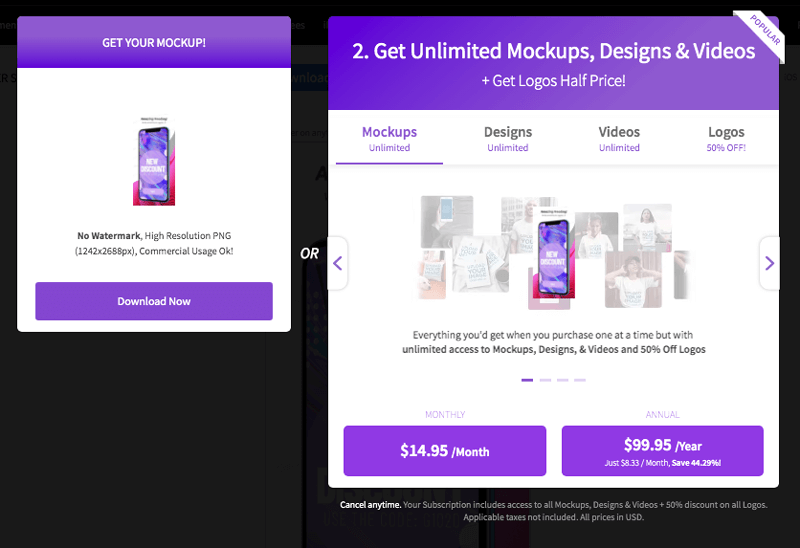
Resultado:
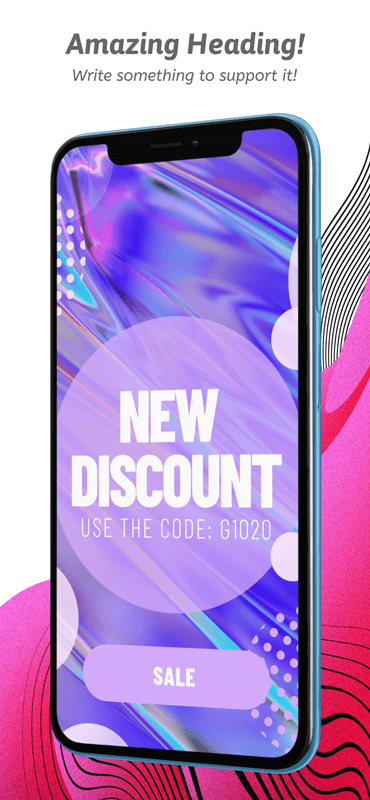
Evite mensajes de error molestos como: "Las dimensiones de una o más capturas de pantalla son incorrectas". mediante el uso del generador de capturas de pantalla de la tienda de aplicaciones de Placeit para crear capturas de pantalla de la tienda de aplicaciones con los tamaños de captura de pantalla de iOS correctos.
Recuerde, si su aplicación se ve y se comporta de la misma manera en todos los tamaños de dispositivos y ubicaciones, use la captura de pantalla de mayor resolución; este conjunto se escalará adecuadamente para otros tamaños de dispositivos cuando se vea en la App Store en cada localización disponible en iTunes Connect.
Sugerencia: ahora también tenemos capturas de pantalla de la tienda de aplicaciones de iPad y maquetas de iPhone X, ¡échales un vistazo aquí!
Use esta herramienta para saber si su aplicación está realmente lista para enviarse
Para concluir
- ¡Un conjunto de capturas de pantalla por familia de dispositivos es el camino a seguir! Trabaja inteligentemente y no duro.
- Mostrar dispositivos reales en capturas de pantalla aumenta las descargas, ya que los usuarios pueden imaginarse usando mejor su aplicación.
- Otra ventaja de usar un marco de iPhone en tus capturas de pantalla es que cuando se reduce para dispositivos más pequeños, se ve muy bien.
- Si va a cargar capturas de pantalla individuales, use la fuente XML de Transporter para obtener los mejores resultados.
Un último consejo : Placeit tiene una suscripción que le brinda acceso a todas las maquetas digitales, incluidas las plantillas de captura de pantalla de la tienda de aplicaciones. No tienes que elegir qué maquetas quieres descargar, ¡ahora puedes experimentar y probarlas todas hasta que encuentres la perfecta para tu aplicación!
"No puedo mencionar esto lo suficiente: para los diseñadores web/UI, Placeit es una excelente herramienta en línea".
Pablo Scott 5/5
